
Orodha ya maudhui:
- Mwandishi John Day [email protected].
- Public 2024-01-30 12:51.
- Mwisho uliobadilishwa 2025-01-23 15:11.

Halo jamani katika mafundisho haya tutatengeneza kikokotoo kwa kutumia Arduino ambayo inaweza kufanya mahesabu ya kimsingi. Kwa hivyo kimsingi tutachukua maoni kutoka kwa keypad ya 4x4 na kuchapisha data kwenye onyesho la 16x2 lcd na arduino itafanya mahesabu.
Hatua ya 1: Vitu Unavyohitaji

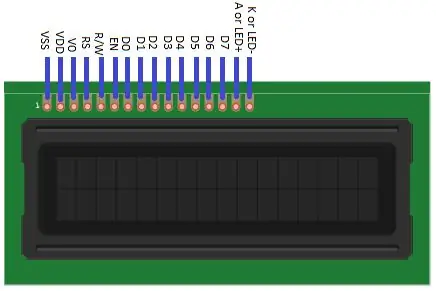


Kwa mafunzo haya tutahitaji kufuata vitu: Arduino Uno (Toleo lolote litafanya kazi)
Uonyesho wa 16 × 2 LCD
4 × 4 Keypad9V Betri Bodi ya MkateKuunganisha waya
Hatua ya 2: Uunganisho
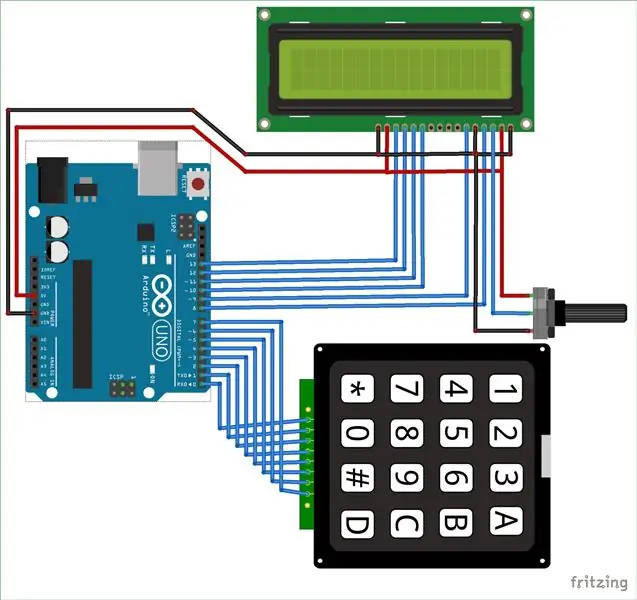
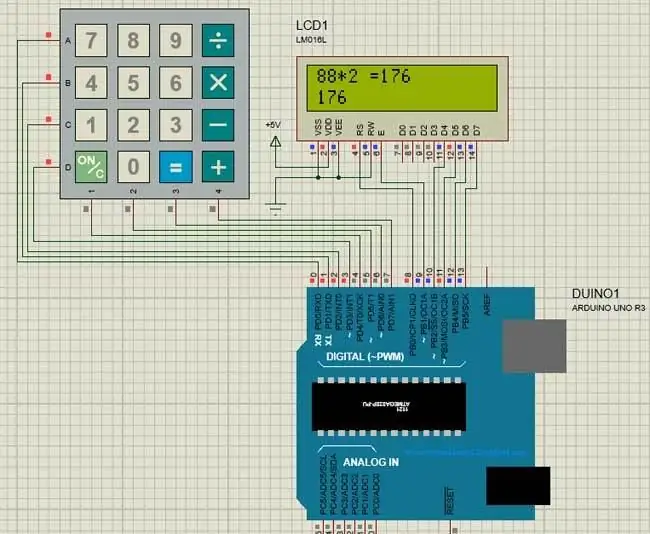
Mchoro kamili wa mzunguko wa Mradi huu wa Kikokotoo cha Arduino umetolewa hapo juu. Uunganisho wa + 5V na ardhi ulioonyeshwa kwenye mchoro wa mzunguko unaweza kupatikana kutoka kwa 5V na pini ya ardhi ya Arduino. Arduino yenyewe inaweza kuwezeshwa kutoka kwa kompyuta yako ndogo au kupitia jack ya DC kwa kutumia adapta ya 12V au betri ya 9V. Tunatumia LCD katika hali ya 4-bit na Arduino kwa hivyo data nne tu za mwisho za LCD zimeunganishwa na Arduino. Kinanda itakuwa na pini 8 za pato ambazo zinapaswa kuunganishwa kutoka kwa pini 0 hadi 7 kama inavyoonyeshwa hapo juu. Bodi zingine za Arduino zinaweza kuonyesha kosa wakati wa kupakia programu ikiwa kuna kitu chochote kilichounganishwa na kubandika 0 na pin1, kwa hivyo ikiwa unapata yoyote ondoa tu kitufe wakati unapakia programu.
Hatua ya 3: Kanuni
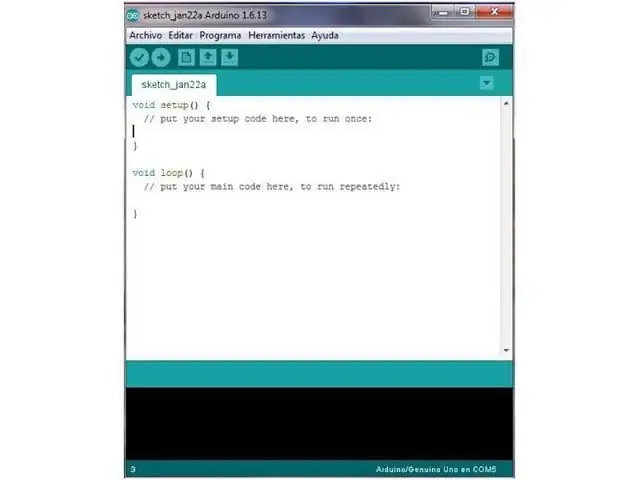
Nakili nambari ifuatayo na upakie kwako arduino yako: / * * Arduino Keypad Calculator Program * / # ni pamoja na "LiquidCrystal.h" // Faili ya kichwa ya LCD kutoka https://www.arduino.cc/en/Reference/LiquidCrystal# jumuisha "Keypad.h" // Faili ya kichwa ya Keypad kutoka https://github.com/Chris--A/Keypadconst byte ROWS = 4; // safu nne za safu COLS = 4; // Nguzo tatu // Fafanua vitufe vya Keymapchar [ROWS] [COLS] = {{'' ',' 8 ',' 9 ',' D '}, {' 4 ',' 5 ',' 6 ',' C '}, {' 1 ',' 2 ',' 3 ',' B '}, {' * ',' 0 ',' # ',' A '}}; byte rowPins [ROWS] = {0, 1, 2, 3}; // Unganisha keypad ROW0, ROW1, ROW2 na ROW3 kwa pini hizi za Arduino. // Unganisha keypad COL0, COL1 na COL2 kwa pini hizi za Arduino. Keypad kpd = Keypad (makeKeymap (funguo), safu za pini, colPins, ROWS, COLS); // Unda Keypadconst int rs = 8, en = 9, d4 = 10, d5 = 11, d6 = 12, d7 = 13; // Pini ambazo LCD imeunganishwa LiquidCrystal lcd (rs, en, d4, d5, d6, d7); muda mrefu Num1, Num2, Nambari; ufunguo wa char, hatua; matokeo ya boolean = uwongo; usanidi batili () {lcd. anza (16, 2); // Tunatumia LCD * 16 * 2 ya kuonyesha LCD ("DIY Calculator"); // Onyesha ujumbe wa utangulizi lcd.setCursor (0, 1); // weka mshale kwenye safu wima 0, ucheleweshwaji wa laini 1 (2000); // Subiri kuonyesha ili kuonyesha maelezo lcd.clear (); // Kisha safisha} kitanzi batili () {key = kpd.getKey (); // kuhifadhi dhamana ya kitufe kilichobanwa katika charif (ufunguo! = NO_KEY) DetectButtons (); ikiwa (result == true) CalculateResult (); DisplayResult (); } batili za DetectButtons () {lcd. clear (); // Kisha isafishe ikiwa (ufunguo == '*') // Ikiwa utaghairi Kitufe kinabonyeza {Serial.println ("Button Cancel"); Nambari = Num1 = Num2 = 0; matokeo = uwongo;} ikiwa (ufunguo == '1') // Ikiwa Kitufe 1 kinabonyeza {Serial.println ("Button 1"); ikiwa (Nambari == 0) Nambari = 1; nambari nyingine = (Nambari * 10) + 1; // Imesisitizwa mara mbili ikiwa (Nambari == 0) Nambari = 4; Nambari nyingine = (Nambari * 10) + 4; // Imesisitizwa mara mbili ikiwa (Nambari == 0) Nambari = 7; nambari nyingine = (Nambari * 10) + 7; // Imesisitizwa mara mbili} ikiwa (key == '0') {Serial.println ("Button 0"); // Kitufe 0 kimesisitizwa ikiwa (Nambari == 0) Nambari = 0; Nambari nyingine = (Nambari * 10) + 0; // Imesisitizwa mara mbili ikiwa (Nambari == 0) Nambari = 2; nambari nyingine = (Nambari * 10) + 2; // Imesisitizwa mara mbili} ikiwa (key == '5') {Serial.println ("Button 5"); ikiwa (Nambari == 0) Nambari = 5; Nambari nyingine = (Nambari * 10) + 5; // Imesisitizwa mara mbili} ikiwa (key == '8') {Serial.println ("Button 8"); ikiwa (Nambari == 0) Nambari = 8; nambari nyingine = (Nambari * 10) + 8; // Imesisitizwa mara mbili} ikiwa (key == '#') {Serial.println ("Sawa ya Kitufe"); Nambari2 = Nambari; matokeo = kweli; } ikiwa (key == '3') {Serial.println ("Button 3"); ikiwa (Nambari == 0) Nambari = 3; Nambari nyingine = (Nambari * 10) + 3; // Imesisitizwa mara mbili} ikiwa (key == '6') {Serial.println ("Button 6"); ikiwa (Nambari == 0) Nambari = 6; nambari nyingine = (Nambari * 10) + 6; // Imesisitizwa mara mbili} ikiwa (key == '9') {Serial.println ("Button 9"); ikiwa (Nambari == 0) Nambari = 9; Nambari nyingine = (Nambari * 10) + 9; // Imesisitizwa mara mbili Nambari = 0; ikiwa (ufunguo == 'A') {Serial.println ("Nyongeza"); action = '+';} ikiwa (key == 'B') {Serial.println ("Ondoa"); hatua = '-'; } ikiwa (key == 'C') {Serial.println ("Kuzidisha"); action = '*';} ikiwa (key == 'D') {Serial.println ("Devesion"); hatua = '/';} kuchelewesha (100); }}
UtupuResultResult () {if (action == '+') Number = Num1 + Num2; ikiwa (action == '-') Nambari = Num1-Num2; ikiwa (action == '*') Nambari = Num1 * Num2; ikiwa (action == '/') Nambari = Num1 / Num2; } batili DisplayResult () {lcd.setCursor (0, 0); // weka mshale kwenye safu wima 0, mstari 1 lcd.print (Num1); lcd.print (hatua); lcd.print (Num2); ikiwa (matokeo == kweli) {lcd.print ("="); lcd.print (Nambari);} // Onyesha matokeo lcd.setCursor (0, 1); // weka mshale kwenye safu wima 0, mstari 1 lcd.print (Nambari); // Onyesha matokeo}
Hatua ya 4: Pato la Kikokotozi

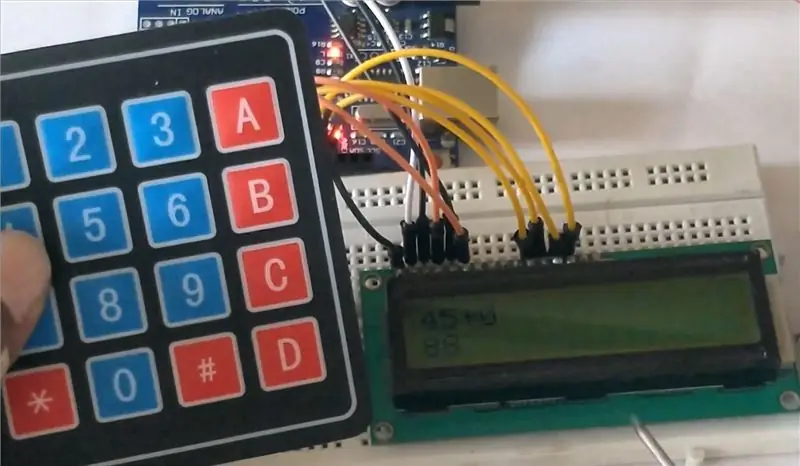

Kwa hivyo tumekamilisha unganisho na Kupakia nambari kwa arduino na wakati wake wa kuziba nguvu na kufanya mahesabu kadhaa & kama unaweza kuona ninafanya mahesabu na kitufe na unaweza kuona matokeo kwenye LCD. Kwa hivyo furahiya kutengeneza kihesabu chako cha DIY ukitumia arduino.
Ilipendekeza:
Kikokotoo cha Arduino Kutumia keypad ya 4X4: Hatua 4 (na Picha)

Calculator Arduino Kutumia 4X4 Keypad: Katika mafunzo haya tutaunda kikokotoo chetu na Arduino. Thamani zinaweza kutumwa kupitia keypad (4 × 4 keypad) na matokeo yanaweza kutazamwa kwenye skrini ya LCD. Kikokotoo hiki kinaweza kufanya shughuli rahisi kama nyongeza, kutoa, kuzidisha
Sisi ni Kikundi cha Wanafunzi wa Mafunzo 6 UQD10801 (Robocon1) Kutoka Universiti Tun Hussein Onn Malaysia (UTHM): Keypad 4x4 na LCD Arduino: 3 Hatua

Sisi ni Kikundi cha Wanafunzi wa Mafunzo ya 6 UQD10801 (Robocon1) Kutoka Universiti Tun Hussein Onn Malaysia (UTHM): Keypad 4x4 na LCD Arduino: Keypads ni njia nzuri ya kuruhusu watumiaji kuingiliana na mradi wako. Unaweza kuzitumia kuvinjari menyu, ingiza nywila, na kudhibiti michezo na roboti. Katika mafunzo haya, nitakuonyesha jinsi ya kuweka keypad kwenye Arduino. Kwanza nitaelezea jinsi Ardu
Kutumia 4x4 KeyPad na CircuitPython: Hatua 4

Kutumia KeyPad ya 4x4 na CircuitPython: Kitufe hiki cha bei rahisi hutoa njia rahisi ya kuingiza nambari kwenye miradi yako ya CircuitPython. Nitaitumia na maelezo ya Adafruit ItsyBitsy M0. Utahitaji: Keypad - yangu ni 4x4ItsyBitsy M0 Express au bodi sawa ya Mhariri imewekwa kwenye
1602 LCD Keypad Shield Module Pamoja na I2C mkoba: 6 Hatua

Moduli ya Keypad Shield ya 1602 yenye mkoba wa I2C: Kama sehemu ya mradi mkubwa, nilitaka kuwa na onyesho la LCD na kitufe cha kusafiri kwa menyu rahisi. Nitatumia bandari nyingi za I / O kwenye Arduino kwa kazi zingine, kwa hivyo nilitaka kiolesura cha I2C cha LCD. Kwa hivyo nilinunua vifaa,
Kutumia Shield Keypad Shield W / Arduino ya 1602 [+ Miradi ya Vitendo]: Hatua 7
![Kutumia Shield Keypad Shield W / Arduino ya 1602 [+ Miradi ya Vitendo]: Hatua 7 Kutumia Shield Keypad Shield W / Arduino ya 1602 [+ Miradi ya Vitendo]: Hatua 7](https://i.howwhatproduce.com/images/002/image-5536-26-j.webp)
Kutumia Shield Keypad Shield W / Arduino ya 1602 [+ Miradi ya Vitendo]: Unaweza kusoma hii na mafunzo mengine ya kushangaza kwenye wavuti rasmi ya ElectroPeakKuangalia katika mafunzo haya, utajifunza jinsi ya kutumia ngao ya keypad ya Arduino LCD na miradi 3 ya vitendo. Jinsi ya kuweka ngao na kutambua vitufe
